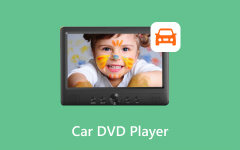Minden tudás, amit a Roku DVD-lejátszóról tudnia kell
A Roku egy amerikai digitális médialejátszó-gyártó, amelyet 2002-ben alapítottak. A cég olyan streaming eszközökre specializálódott, amelyek lehetővé teszik a felhasználók számára, hogy különböző online streaming platformokhoz hozzáférjenek, beleértve a Netflixet, az Amazon Prime Videot, a Hulu-t és a YouTube-ot. De van-e a Roku DVD lejátszó? Támogatja a DVD lejátszót? Ebben a bejegyzésben megkeressük a válaszokat.

1. rész. Van Roku DVD-lejátszó?
A Roku jelenleg nem gyárt és nem értékesít DVD-lejátszókat. Ez egy olyan cég, amely streaming eszközökre és szolgáltatásokra specializálódott. Számos streaming eszközt kínálnak, beleértve a Roku Expresst, a Roku Streaming Stick+-ot és a Roku Ultra-t. Bár a Roku jelenleg nem gyárt és nem értékesít DVD-lejátszókat, számos olyan DVD-lejátszó érhető el más gyártóktól, amelyek kompatibilisek a Roku eszközökkel. Ezek a DVD-lejátszók képesek DVD-ket lejátszani Roku TV-n vagy Streaming Stick+-on. Íme néhány a Roku eszközök legjobb DVD-lejátszói közül:
- • Sony BDP-S3100: Ez a DVD-lejátszó Blu-ray kompatibilis, és számos funkciót kínál, beleértve a 4K felbontásra való felskálázást.
- • Panasonic DMR-EZ20K: Ez a DVD-lejátszó Blu-ray-kompatibilis, és számos funkciót kínál, beleértve a Wi-Fi-kapcsolatot és a streaming támogatást.
- • LG DPW530U: Ez a DVD-lejátszó egy egyszerű, megfizethető opció, amely kompatibilis a Roku eszközökkel.
Nem számít, melyik DVD-lejátszót választja, biztos lehet benne, hogy működik a Roku eszközzel, és lehetővé teszi, hogy élvezze DVD-gyűjteményét.
2. rész Hogyan csatlakoztassuk a DVD-lejátszót a Roku TV-hez?
Különböző módszerek vannak a DVD-lejátszó Roku TV-hez való csatlakoztatására. Ez a rész a két gyakori megoldást emeli ki, amelyek útmutatást nyújtanak a folyamat során. Kövesse a lépést a Roku TV és a DVD-lejátszó gyors csatlakoztatásához.
1. Csatlakoztassa a DVD-lejátszót a Roku TV-hez HDMI-kábellel
A DVD-lejátszó csatlakoztatása egy Roku TV-hez egyszerű folyamat, amelyet HDMI-kábellel lehet végrehajtani. A HDMI-csatlakozás erősen ajánlott az optimális kép- és hangminőség érdekében, mivel kiváló hang- és képátvitelt biztosít. Ezzel a módszerrel továbbfejlesztett megtekintési élményben lehet része a DVD-lejátszó és a Roku TV zökkenőmentes integrációjával. Ezenkívül az alábbiakban megtudhatja, hogyan kapcsolhatja gyorsan össze DVD-lejátszóját Roku TV-jével.
1 lépés Húzza ki a tápkábeleket mindkét készülékből Roku TV és a DVD-lejátszó. Ezután csatlakoztassa a HDMI-kábel egyik végét a Roku TV oldalán vagy hátulján található három port bármelyikéhez. Ezután csatlakoztassa a másik végét a HDMI OUT port a DVD-lejátszón.
2 lépés Ezután helyezze be a tápkábelek Roku TV-jét és DVD-lejátszóját egy konnektorba, és kapcsolja be őket. Navigáljon a Kezdőképernyőre, és válassza ki a HDMI 1, HDMI 2 vagy HDMI 3 bemeneti lehetőséget a Roku TV-n használt HDMI-porttól függően.
3 lépés Végül helyezze be a DVD a DVD-lejátszóba, és képesnek kell lennie DVD-k lejátszására a Roku TV-n, ha a DVD-lejátszó és a Roku TV sikeresen csatlakoztatva van.

2. Hogyan csatlakoztassuk a DVD-lejátszót a Roku TV-hez HDMI nélkül
Ha olyan DVD-lejátszót használ, amely nem rendelkezik HDMI-porttal, használhat AV-kábeleket. A folyamat ugyanúgy működik, mintha HDMI-kábelt használna. Ezenkívül a DVD-lejátszó és a Roku TV összekapcsolása AV (audio/videó) kábelekkel egyszerű folyamat. Annak érdekében, hogy csökkentse a keresésre fordított időt, egy egyszerű lépést adtunk, amelyet követhet. Kövesse az alábbi lépéseket, és AV-kábelekkel csatlakoztathatja DVD-lejátszóját Roku TV-jéhez a kielégítő megtekintési élmény érdekében.
1 lépés Kapcsolja ki Roku TV-jét és DVD-lejátszóját, és válassza le az áramforrásaikat. Csatlakoztassa az AV-kábelt a Roku TV AV IN aljzataihoz és a DVD-lejátszó AV OUT aljzataihoz.
2 lépés A váratlan lejátszási problémák elkerülése érdekében győződjön meg arról, hogy a sárga dugó egy vonalban van a sárga csatlakozóval, a piros dugó a piros csatlakozóval, a fehér pedig a fehér csatlakozóval.
3 lépés Csatlakoztassa újra a DVD-lejátszót és a Roku TV-t a konnektorhoz a megfelelő kábellel, és kapcsolja be őket. Navigáljon a Kezdőképernyőre, és válassza ki az AV csempét. Helyezzen be egy DVD-t a lejátszó meghajtójába, hogy a DVD-ket Roku TV-jén nézhesse.
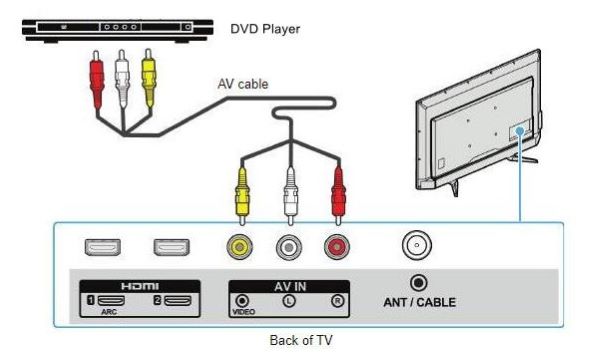
3. rész Mi a teendő, ha a Roku TV nem ismeri fel a DVD-lejátszót
Ha továbbra sem tudja lejátszani a DVD-ket a Roku TV-n, még akkor sem, ha csatlakoztatta a DVD-lejátszót a Roku TV-hez, a TV-készülék nem ismeri fel sikeresen a lejátszót. Ezzel alternatív módszert is használhat, például lejátszhatja a DVD-ket a számítógépen a Tipard Blu-ray lejátszó segítségével. Tipard Blu-ray lejátszó aprólékosan kidolgozott, hogy fokozza a multimédiás élményt, gazdag funkciókat biztosítva egy felhasználóbarát csomagban. A Windows 11-hez tervezett, könnyedén lejátsz bármilyen Blu-ray lemezt, ISO-képfájlt vagy mappát, felszabadulva a korlátoktól, és moziszerű élményt biztosít számítógépén. Ezenkívül már nem korlátozzák regionális korlátok; ez a lejátszó lehetővé teszi, hogy olyan külföldi filmeket nézzen meg, amelyek nem érhetők el a helyi mozikban.
1 lépés Telepítse a Tipard Blu-ray lejátszót
A Blu-ray lejátszószoftver eléréséhez szerezze be a ingyenes letöltés gombot lent. Ezt követően kövesse az egyszerű, lépésenkénti telepítési folyamatot, amelyet hasznos tippek vezérelnek a szoftver zökkenőmentes beállításához az eszközön. Ha elkészült, nyissa meg, és kezdje el felfedezni a funkcióit.
2 lépés Töltse be a DVD-lemezt
A fő felületről helyezze be a DVD-t, és válassza ki Nyissa meg a lemezt hogy betöltse a lejátszóba. Választani Fájl megnyitása DVD-mappákhoz, és keresse meg az adott DVD-fájlt. Ez az egyszerű folyamat könnyű navigációt tesz lehetővé, lehetővé téve, hogy néhány kattintással zökkenőmentesen élvezhesse DVD-tartalmát.
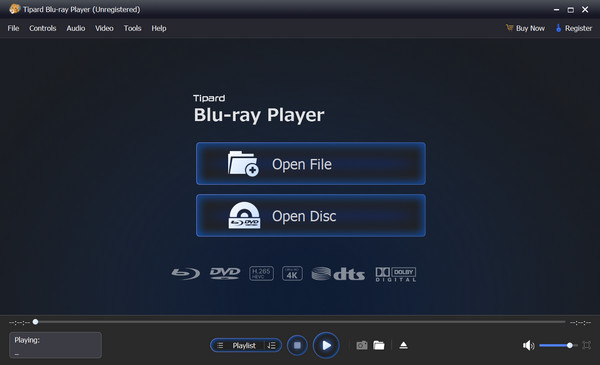
3 lépés Játssz le a filmet
A DVD sikeres betöltése után a Blu-ray lejátszó automatikusan lejátssza azt. Lelassíthatja vagy előretekerheti a filmet, és engedélyezheti a feliratokat a jobb streamelési élmény érdekében.
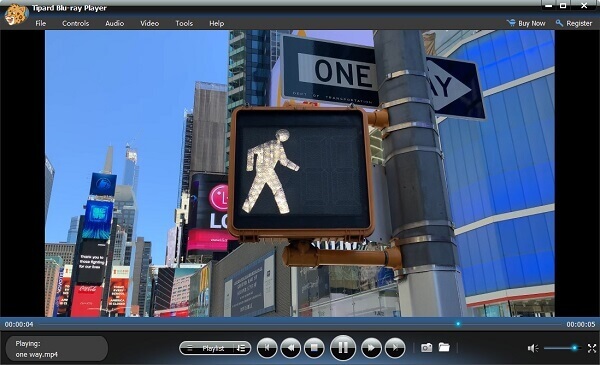
4 lépés Módosítsa a lejátszási effektust
Kattinthat a videó fület az eszköz felső menüjéből a különböző lejátszási lehetőségek elindításához. Használjon olyan lehetőségeket, mint a képarány, fele méret, normál méret, képernyőhöz igazítás stb. Ha testre szeretné szabni a hangbeállításokat, kattintson az Audio gombra.
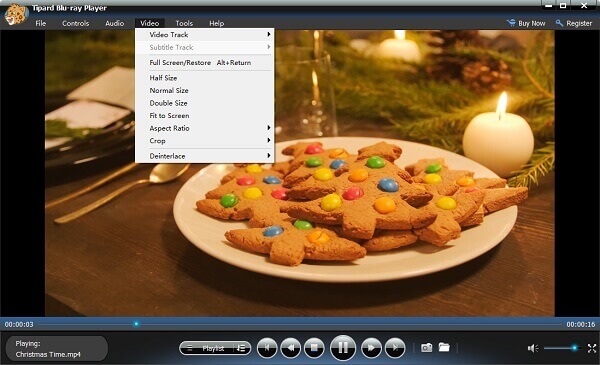
5 lépés Élvezze a DVD tartalmat
Végül élvezheti a film megtekintését a DVD-ről a Tipard Blu-ray lejátszóval. Ez a lejátszó élvezetes utazást biztosít kedvenc DVD-tartalmához, a felhasználóbarát funkciókat kivételes lejátszási minőséggel kombinálva a magával ragadó szórakoztató élmény érdekében.
További irodalom:
DVD-lejátszó csatlakoztatása TV-hez (egyszerű lépések)
5 jóváhagyott DVD-lejátszó Samsung Smart TV-hez
4. rész. GYIK a Roku DVD-lejátszóról
Milyen előnyei vannak a Roku használatának?
A Roku használatának számos előnye van, többek között: A streaming csatornák széles választéka közül választhat; Könnyen használható és beállítható; Megfizethető áron; Kiváló minőségű streaming élmény; Nincs szükség kábeles vagy műholdas előfizetésre.
Milyen eszközök kompatibilisek a Roku-val?
A Roku eszközök kompatibilisek különféle okostévékkel, buta tévékkel és kivetítőkkel. A Roku eszközök soundbarokkal, játékkonzolokkal és egyéb házimozi-berendezésekkel is használhatók.
Mennyibe kerülnek a Roku készülékek?
A Roku eszközök különböző árpontokon érhetők el, mindössze 29.99 dollártól a Roku Expressért. A Roku drágább eszközöket is kínál több funkcióval, például a Roku Ultra-t, amely 99.99 dollárba kerül.
Hol vásárolhatok Roku eszközöket?
A Roku eszközök különféle kiskereskedőktől vásárolhatók meg, köztük a Roku.com, az Amazon, a Walmart, a Best Buy és a Target oldalakon. A Roku eszközök kábel- és műholdas TV-szolgáltatóktól is megvásárolhatók.
Hogyan állíthatom be a Roku eszközt?
A Roku-eszköz beállítása egyszerű. Csatlakoztassa a Roku eszközt a TV-hez, majd kövesse a képernyőn megjelenő utasításokat. A streaming csatornák eléréséhez csatlakoztatnia kell Roku eszközét az internethez.
Következtetés
A kihívás leküzdése A Roku TV nem ismeri fel a DVD-lejátszót az útmutatóban ismertetett különféle csatlakozási módokon keresztül érhető el. Akár HDMI-t, akár alternatív beállításokat használ, a hibaelhárítási lépések segítségével a felhasználók zökkenőmentesen integrálhatják eszközeiket. A javasolt alternatíva azonban zavartalan hozzáférést biztosít a DVD-tartalomhoz olyan ritka esetekben, amikor a felismerési problémák továbbra is fennállnak. Ez az átfogó megközelítés biztosítja, hogy a felhasználók eligazodjanak a bonyolult kérdésekben, gond nélkül élvezhessék szórakozásukat, és a legtöbbet hozzák ki Roku TV- és DVD-lejátszó kombinációjukból. A rugalmasság és az alternatív megoldások kikövezik az utat a gazdagabb vizuális élményhez.